- Mwandishi Jason Gerald [email protected].
- Public 2024-01-19 22:14.
- Mwisho uliobadilishwa 2025-01-23 12:48.
WikiHow inafundisha jinsi ya kupata anwani au URL ya picha unayoona mkondoni. Njia rahisi na ya kawaida kuipata ni kutumia zana ya utaftaji ya Google, ingawa unaweza kupata URL ya picha kupitia injini nyingi za utaftaji. Ikiwa unataka kuweka URL ya picha iliyohifadhiwa kwenye kompyuta yako, unaweza kupakia picha hiyo kwenye wavuti ya Imgur na nakili URL kutoka hapo.
Hatua
Njia 1 ya 4: Kutumia Google kwenye Kompyuta ya Desktop
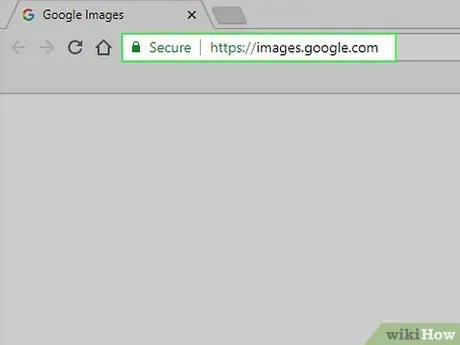
Hatua ya 1. Tembelea ukurasa wa utaftaji wa Picha ya Google
Fikia https://images.google.com/ kupitia kivinjari cha wavuti cha kompyuta. Ukurasa wa utaftaji wa picha wa Google utapakia baada ya hapo.
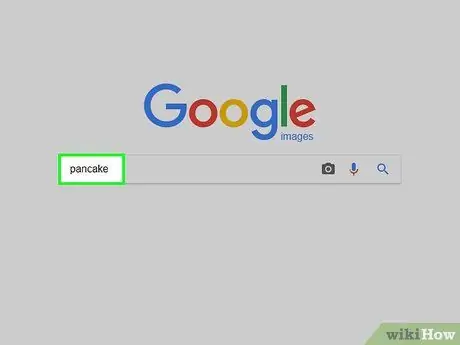
Hatua ya 2. Ingiza maneno muhimu ya utaftaji wa picha
Andika neno au kifungu kwenye uwanja wa maandishi katikati ya ukurasa.
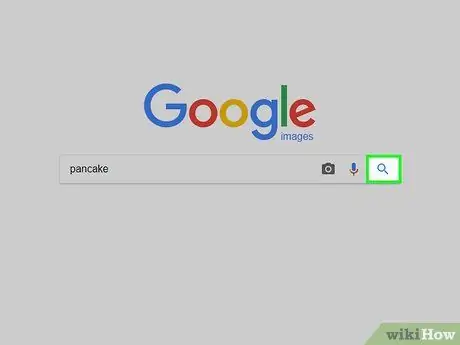
Hatua ya 3. Bonyeza ikoni ya "Tafuta"
Ikoni hii iko kulia kwa uwanja wa maandishi. Baada ya hapo, Google itatafuta picha zinazohusiana na neno kuu la utaftaji.
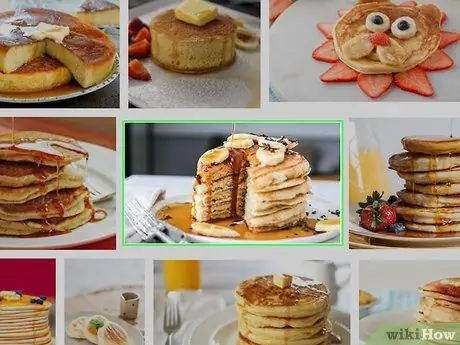
Hatua ya 4. Pata picha unayotaka
Vinjari matokeo ya utaftaji hadi upate picha inayolingana na mahitaji yako.
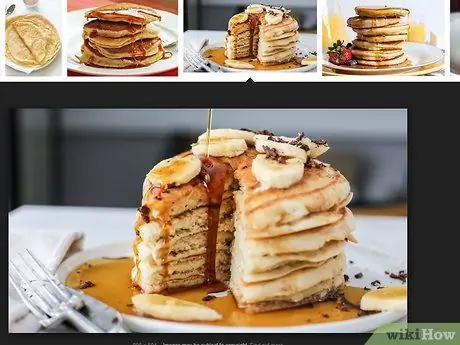
Hatua ya 5. Fungua picha
Bonyeza picha mara moja kuifungua.
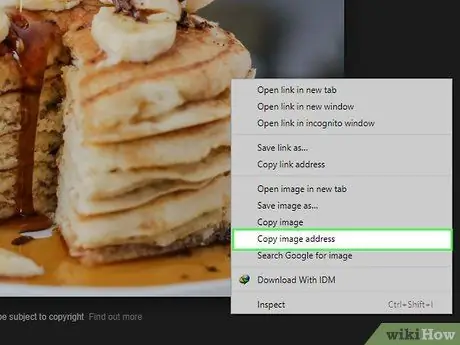
Hatua ya 6. Nakili URL ya picha
Bonyeza kulia kwenye picha, kisha uchague moja ya chaguzi zifuatazo, kulingana na kivinjari unachotumia:
- Chrome - Bonyeza “ Nakili anwani ya picha ”.
- Firefox - Chagua “ Nakili Mahali pa Picha ”.
- Microsoft Edge - Bonyeza “ Nakili kiungo ”.
- Internet Explorer - Bonyeza “ Mali ”, Chagua URL kulia kwa kichwa cha" Anwani ", na bonyeza kitufe cha Ctrl + C.
- Safari - Bonyeza “ Nakili anwani ya picha ”.
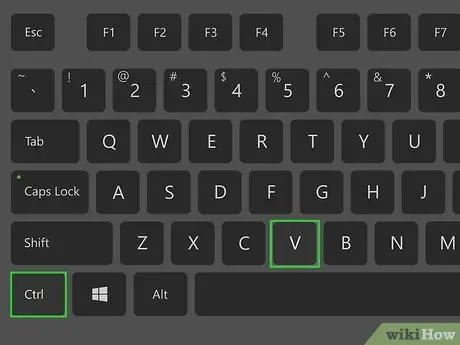
Hatua ya 7. Bandika URL iliyonakiliwa
Ili kuona URL ya picha, weka URL kwenye uwanja wa maandishi au kwenye programu ya kusindika neno kwa kuweka mshale kwenye uwanja wa maandishi na kubonyeza njia ya mkato Ctrl + V (Windows) au Amri + V (Mac).
Njia 2 ya 4: Kutumia Google kwenye Simu ya Mkononi
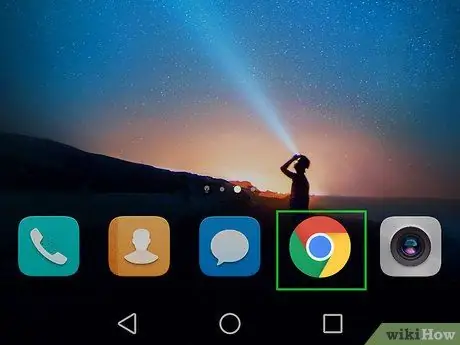
Hatua ya 1. Fungua
Google Chrome. Gusa aikoni ya kivinjari cha Chrome ambayo inaonekana kama mpira nyekundu, manjano, kijani kibichi na bluu. Upau huu uko juu ya skrini. Kibodi ya simu au kompyuta kibao itaonyeshwa kwenye skrini. Andika neno la utaftaji au kifungu. Kitufe hiki kiko kwenye kibodi. Google itatafuta matokeo au picha zinazolingana na neno la utaftaji au kifungu. Kichupo hiki kiko juu ya ukurasa wa matokeo ya utaftaji. Baada ya hapo, Google Chrome itaonyesha tu picha kama matokeo ya utaftaji. Vinjari matokeo ya utaftaji hadi upate picha inayolingana na mahitaji yako au matakwa yako. Gusa picha kuifungua. Hatua ya 8. Gusa ikoni ya "Shiriki" Ikoni hii iko chini ya picha. Baada ya hapo, menyu ya pop-up itaonyeshwa. Kwenye kifaa cha Android, gusa ikoni ya "Shiriki" ya Android Gusa na ushikilie kiunga chini ya menyu ya ibukizi, kisha uchague “ Nakili kiungo URL ”Wakati ulichochewa. Ili kuona URL ya picha, fungua programu ambayo ina uwanja wa maandishi, gusa uwanja, gusa na ushikilie uwanja kwa muda, na uchague “ Bandika ”Kutoka kwa menyu iliyoonyeshwa. Unaweza kupata anwani za picha nyingi zinazopatikana kwenye mtandao. Tovuti zingine zinaonyesha picha, badala ya picha kamili (saizi kamili). Ukifanikiwa kupata URL katika hatua hii, unaweza kupata URL ya ndani tu. Hakikisha picha ya ukubwa kamili imepakiwa kwenye kivinjari chako. Mara tu umepata picha ambayo unataka kupata URL, bonyeza-kulia kwenye picha ili kuonyesha menyu kunjuzi. Bonyeza moja ya chaguzi zifuatazo kutoka kwenye menyu kunjuzi, kulingana na kivinjari unachotumia: Ukinakiliwa, URL itahifadhiwa kwenye ubao wa kunakili wa kompyuta yako. Unaweza kubandika mahali popote unapotaka kama vile ujumbe, nyaraka, au bar ya anwani ya kivinjari. Ikiwa unataka kupeana URL kwa faili kutoka kwa kompyuta yako, utahitaji kuipakia kwenye wavuti ya mwenyeji wa faili (kwa mfano Imgur) na nakili kiunga. Imgur ni mfano wa wavuti inayotumika zaidi ya kukaribisha picha. Tembelea https://imgur.com/ kupitia kivinjari cha wavuti cha kompyuta yako. Ukurasa kuu wa Imgur utapakia baada ya hapo. Ni kitufe kijani juu ya ukurasa kuu. Menyu ibukizi itaonekana baada ya hapo. Ni kitufe cha kijivu katikati ya menyu ya ibukizi. Dirisha la File Explorer (Windows) au Finder (Mac) kwenye kompyuta kisha litafunguliwa. Nenda kwenye saraka ambayo picha unayotaka kupakia imehifadhiwa, kisha bonyeza kwenye picha kuichagua. Iko kwenye kona ya chini kulia ya dirisha. Picha iliyochaguliwa itapakiwa kwa Imgur. Ni kitufe cha kijivu kulia kwa URL ya picha, kwenye kona ya juu kulia ya ukurasa. Baada ya hapo, URL ya picha itanakiliwa kwenye clipboard ya kompyuta. Kuangalia URL zilizonakiliwa, weka URL kwenye uwanja wa maandishi au programu ya kusindika neno kwa kuweka mshale uwanjani na kubonyeza njia ya mkato Ctrl + V (Windows) au Amri + V (Mac).Ikiwa hauna kivinjari cha Google Chrome, unaweza kuipakua bila malipo kutoka kwa Duka la App kwenye iPhone au Duka la Google Play kwenye kifaa cha Android
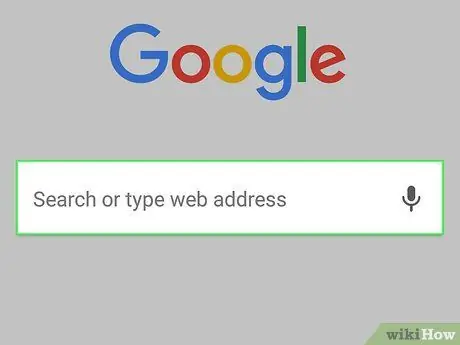
Hatua ya 2. Gusa upau wa anwani
Ikiwa kuna maandishi kwenye upau wa anwani, gusa maandishi ili kuiweka alama. Vinginevyo, utahitaji kufuta maandishi kwanza kabla ya kuendelea na hatua inayofuata
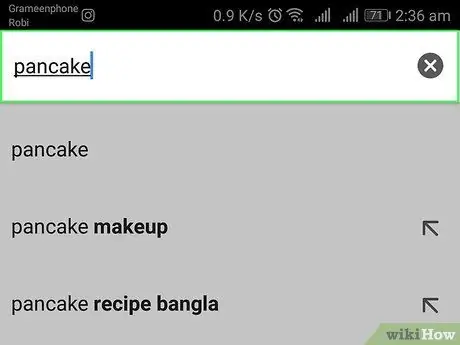
Hatua ya 3. Ingiza kiingilio cha utaftaji
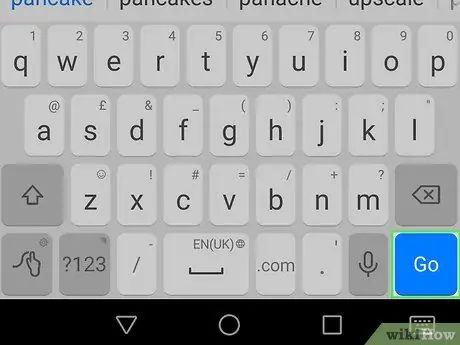
Hatua ya 4. Gusa Utafutaji
Kwenye vifaa vya Android, unaweza kuhitaji kugusa " Nenda "au" Ingiza ”/” Kurudi ”.
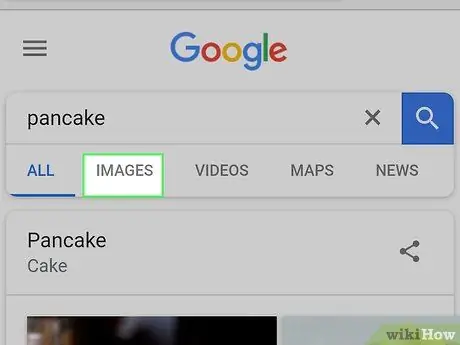
Hatua ya 5. Gusa kichupo cha PICHA
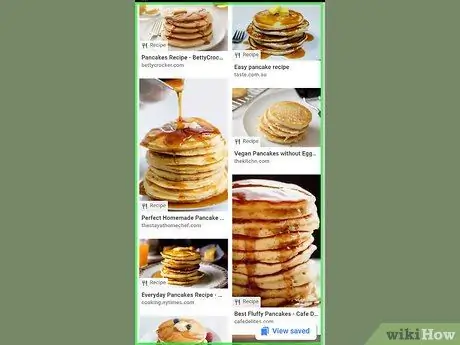
Hatua ya 6. Pata picha unayotaka
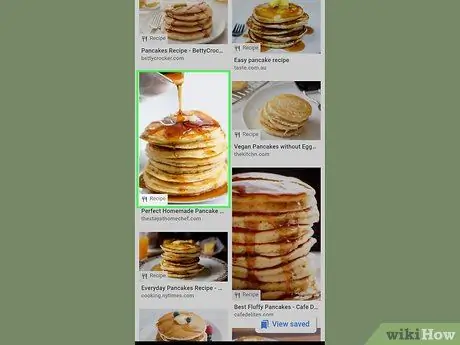
Hatua ya 7. Fungua picha
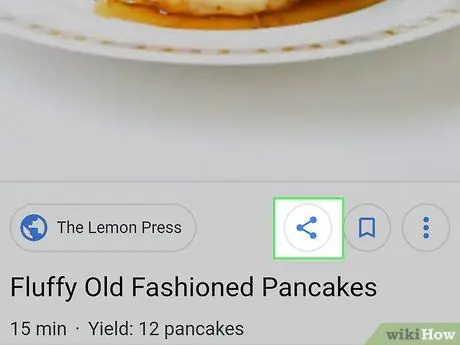
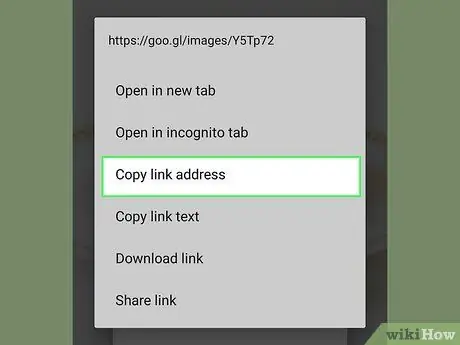
Hatua ya 9. Nakili kiunga
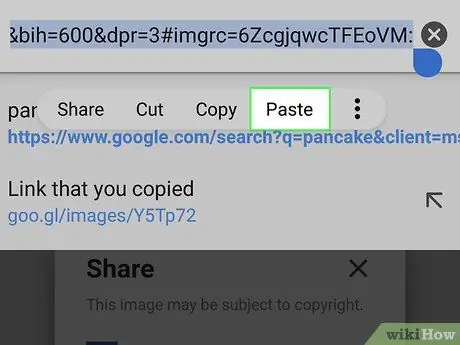
Hatua ya 10. Bandika kiunga
Njia 3 ya 4: Kupata URL za Picha katika Vivinjari vingi
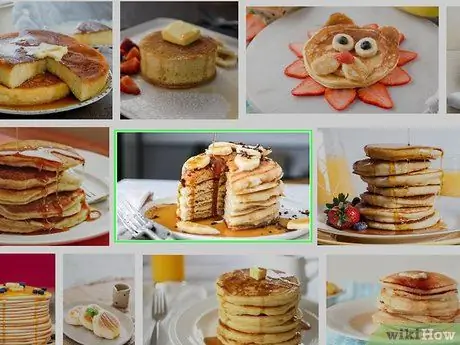
Hatua ya 1. Tafuta picha ambayo unataka kupata anwani yake

Hatua ya 2. Hakikisha unaona toleo la asili la picha
Kwa mfano, picha kwenye nakala hii ya wikiHow ni insets. Ili kuona toleo la ukubwa kamili, unahitaji kubonyeza picha ili kufungua toleo kubwa kwenye dirisha jipya
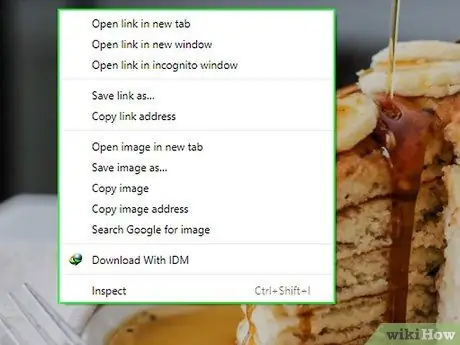
Hatua ya 3. Bonyeza kulia kwenye picha
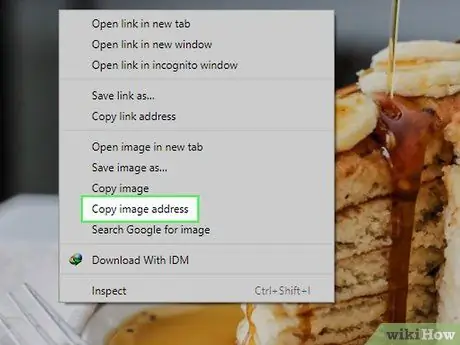
Hatua ya 4. Nakili URL ya picha
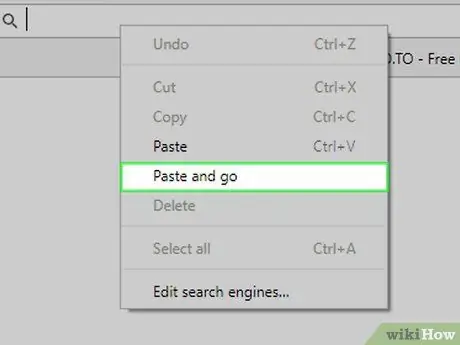
Hatua ya 5. Bandika URL ya picha
Ukinakili maandishi mengine kabla ya kuyabandika, URL iliyonakiliwa itaandika maandishi ya mwisho yaliyonakiliwa
Njia ya 4 ya 4: Kutumia Imgur
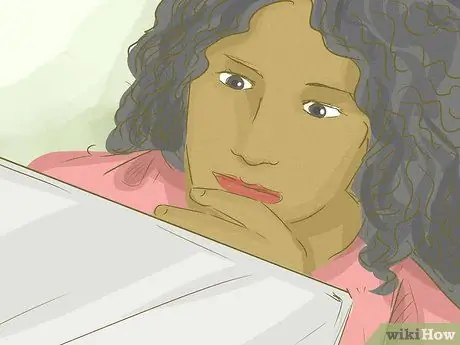
Hatua ya 1. Elewa madhumuni ya njia hii
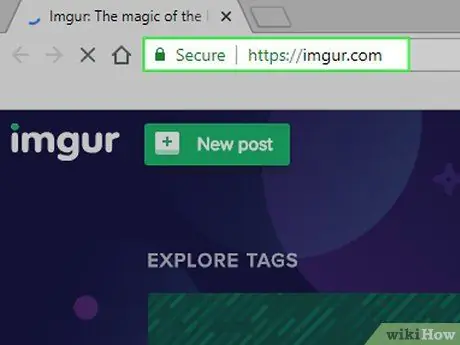
Hatua ya 2. Fungua Imgur
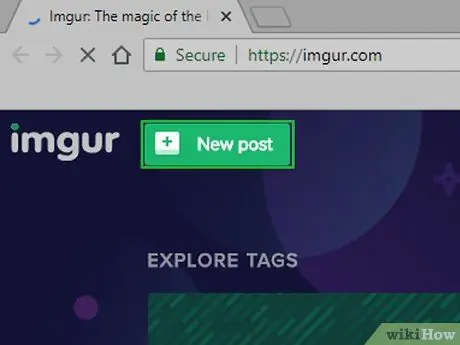
Hatua ya 3. Bonyeza New post
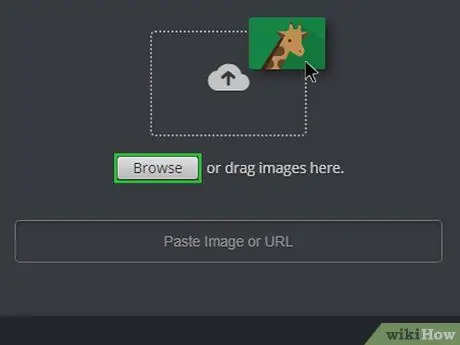
Hatua ya 4. Bonyeza Vinjari
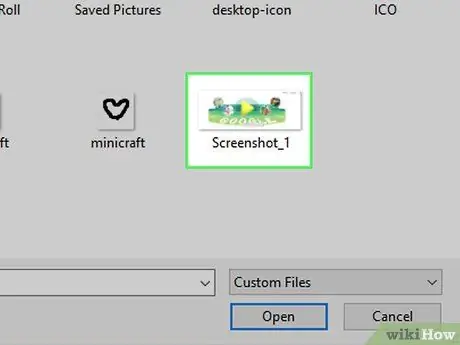
Hatua ya 5. Chagua picha kutoka kwa kompyuta
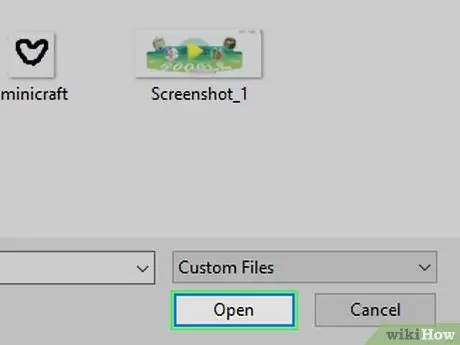
Hatua ya 6. Bonyeza Fungua
Unaweza kuongeza kichwa kwa picha kwa kubonyeza uwanja wa maandishi moja kwa moja juu ya picha na kuingia kichwa
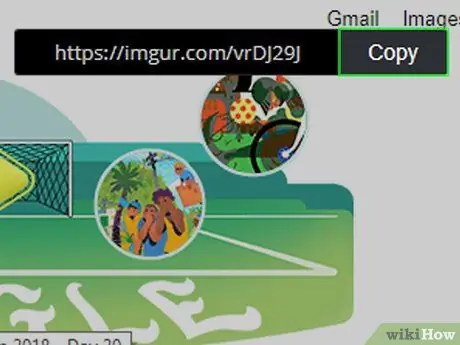
Hatua ya 7. Bonyeza Nakili
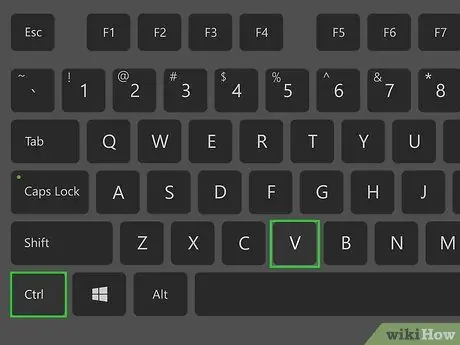
Hatua ya 8. Bandika URL ya picha
Vidokezo
Injini za utaftaji kama Bing hufanya kazi sawa na Google, ingawa Google ndiyo injini ya utaftaji inayotumika zaidi






